当你在玩像《三角洲行动》(Delta Force)等对硬件要求较高的游戏时,可能会遇到“CPU虚拟化功能未开启或被占用”的错误提示。这一问题通常与CPU虚拟化技术(如Intel VT-x或AMD-V)未启用,或者被其他程序占用有关。下面将为你详细分析如何解决这个问题。

一、启用CPU虚拟化技术
现代的处理器(如Intel的Core系列或AMD的Ryzen系列)都支持硬件虚拟化技术,这对于某些游戏和虚拟化软件至关重要。当系统未检测到虚拟化技术时,游戏就会弹出相关的错误信息,要求开启虚拟化功能。通常,你需要在计算机的BIOS(基本输入输出系统)设置中启用虚拟化。
启用虚拟化技术的步骤:
1. 重启电脑:首先,重启你的电脑,在启动时快速按下进入BIOS设置的快捷键。不同品牌的电脑BIOS进入方式可能不同,通常是 `F2`、`Delete` 或 `F12` 等,具体可以参考开机时屏幕上的提示。
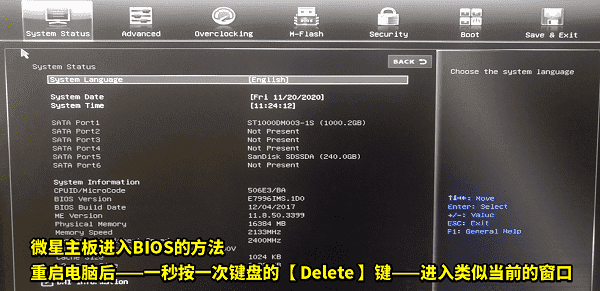
2. 进入BIOS设置:进入BIOS界面后,使用箭头键浏览到“Advanced”或“CPU Configuration”菜单,这通常取决于主板的型号。
3. 查找虚拟化选项:在CPU配置选项中,找到 Intel VT-x 或 AMD-V,这就是虚拟化技术的开关。
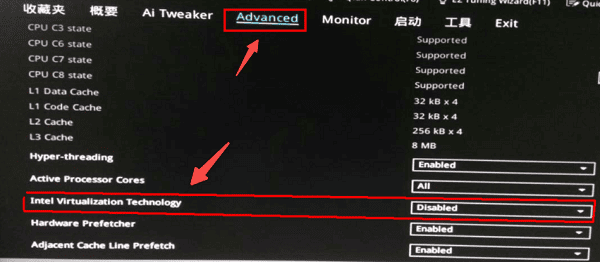
4. 启用虚拟化技术:将虚拟化选项设置为 Enabled,确保虚拟化功能被启用。
5. 保存并退出:按下 `F10` 键保存设置,选择 Save & Exit,然后重启电脑。
二、检查虚拟化是否被其他程序占用
有时虚拟化技术虽然已经启用,但其他程序(如虚拟机软件 VMware、VirtualBox 等)可能会占用这一资源,导致游戏无法正常启动。虚拟化技术不能被多个应用同时使用,因此,如果你的电脑上运行着虚拟机软件,关闭这些程序可能会解决问题。
如何检查和解决:
1. 关闭虚拟机软件:如果你正在使用虚拟机软件,请确保它已经完全关闭。虚拟机占用虚拟化资源时,会干扰其他程序的正常运行。
2. 检查后台进程:在任务管理器中查看是否有其他程序占用了大量的系统资源。如果发现不必要的程序运行,可以尝试结束这些进程。
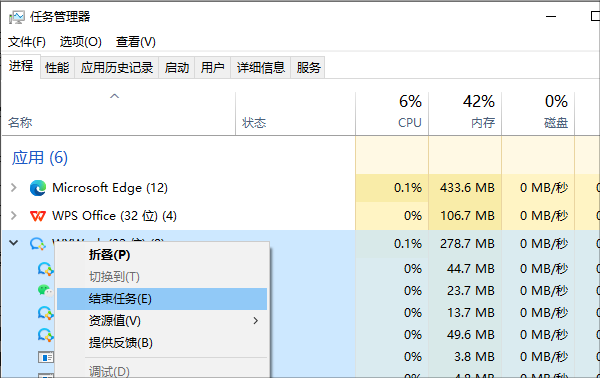
三、更新BIOS和驱动程序
有时,系统的虚拟化功能无法正常工作是因为BIOS版本过旧,或者硬件驱动不兼容。此时,你可以尝试更新BIOS和驱动程序来解决问题。
更新BIOS:
1. 访问主板厂商:不同主板品牌的BIOS更新方法不同。你需要访问你主板制造商的官网,找到适合你主板型号的最新BIOS版本。
2. 下载并更新:下载最新的BIOS文件后,根据厂商提供的更新指南进行更新。更新过程需要谨慎操作,确保电源稳定,避免断电。
更新驱动程序:
除了更新BIOS外,硬件驱动程序的更新也至关重要。特别是显示卡、芯片组和处理器的驱动,更新后能提高系统的稳定性,解决兼容性问题。你可以通过“驱动人生”快速检测和安装系统中的过时驱动程序,避免手动查找更新文件的繁琐过程。

 好评率97%
好评率97%  下载次数:4731555
下载次数:4731555 1. 点击上方按钮,安装并打开“驱动人生”。在“全面诊断”页面点击“立即诊断”,软件将会自动诊断出电脑可能出现的问题。
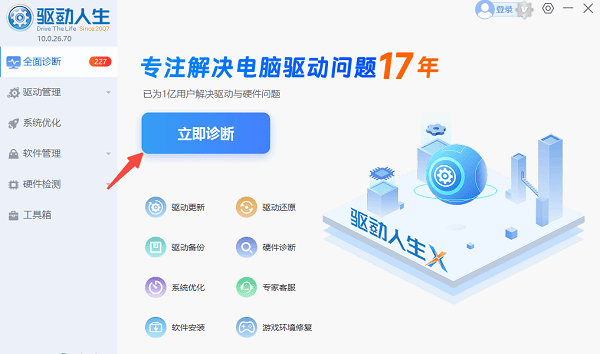
2. 根据诊断结果选择“全面修复”一键修复电脑问题。
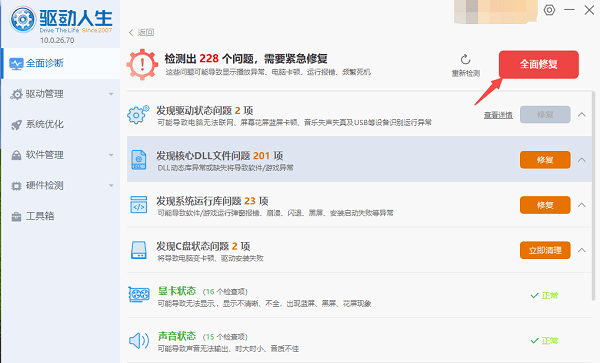
四、检查操作系统设置
最后,确保你的操作系统设置正确。有时Windows会出现虚拟化技术未被系统正确识别的情况。在Windows 10及以上版本中,你可以通过任务管理器查看虚拟化状态。
检查虚拟化状态:
1. 打开任务管理器:按下 `Ctrl + Shift + Esc` 打开任务管理器。
2. 进入“性能”标签页:在性能标签页中,查看“虚拟化”一项,检查其是否显示为“启用”。
3. 重新启动:如果虚拟化功能未启用,可以尝试重新启动电脑,或者通过BIOS设置进行启用。
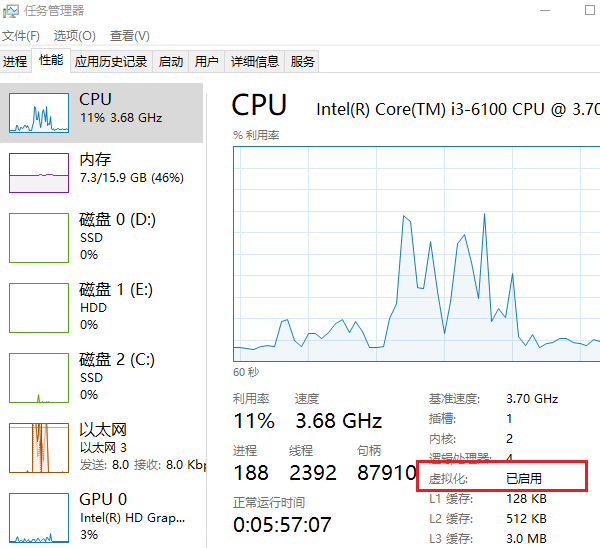
解决“三角洲行动”游戏中“虚拟化功能未开启或被占用”问题的关键,首先是确保CPU虚拟化技术在BIOS中启用,其次是检查是否有其他程序占用了该功能。更新BIOS和驱动程序,以及合理使用“驱动人生”,能够进一步提升系统的兼容性和稳定性,从而确保游戏顺利运行。按照上述方法进行操作,你就能避免这一错误,享受更加流畅的游戏体验。



